Debian Jenkins安装教程介绍
软件开发人员使用 Jenkins 来自动化构建、测试、交付和部署软件应用程序的不同方面。它是促进软件开发过程的重要工具。
Debian如何安装Jenkins?本指南将帮助你在 Debian 10 Linux(代号 Buster)上安装 Jenkins。
先决条件
- 安装了Debian 10 的Linux 系统
- 具有sudo 或 root 权限的用户帐户
- 访问终端窗口/命令行(活动 > 搜索 > 终端)
在 Debian 10 上安装 Jenkins 的步骤
如何在Debian上安装Jenkins?Jenkins 需要 Java 才能运行。最新版本的 Jenkins 支持 Java 11 运行时环境,可在官方 Debian 10 存储库中找到。但是,一些 Jenkins 插件和 Java 11 可能仍然存在突出的错误。 本教程将帮助你安装 Java JDK 11。
Jenkins 也可以在 Java 8 运行环境下运行,对于某些插件可能会更加稳定。如果你已经安装了 Java 8,你可以选择使用它而不是安装 Java 11。
注意:如果你计划从 Java 8 升级到 Java 11,这可能会在 Jenkins 中产生冲突。你应该在安装 Jenkins 之前安装 Java 11,或者在升级之前查看这些安装说明。
第 1 步:安装 Java 11
Debian如何安装Jenkins?首先安装 Java 11 开发人员工具包。JDK 或 Java 开发人员工具包包含 JRE 或 Java 运行时环境的所有文件。
1. 打开终端窗口并使用以下命令更新包存储库:
sudo apt-get update2. 现在你可以通过运行来安装 Java:
sudo apt-get install default-jdk系统会告诉你下载的大小并提示你确认安装。
3. 键入y并按Enter 键。
第 2 步:下载 GPG 安全密钥
验证你下载的软件总是明智的。通过输入以下内容添加 Jenkins GPG 安全密钥:
wget –q –O – https://pkg.jenkins.io/debian/jenkins.io.key | sudo apt-key add –系统应以OK响应。

第 3 步:将 Jenkins 存储库添加到你的系统
如何在Debian上安装Jenkins?默认情况下,Debian 10 不包括对 Jenkins 软件存储库的访问。你可以通过输入以下命令来添加它:
sudo sh –c ‘echo deb https://pkg.jenkins.io/debian-stable binary/ > /etc/apt/sources.list.d/jenkins.list’此命令为 Jenkins 的 LTS(长期支持)版本添加存储库。LTS 版本被认为比每周发布更稳定和可靠。最新的软件可能存在会破坏生产环境的错误或故障。
如果你更愿意使用每周发布的 Jenkins,请改用以下命令:
sudo sh -c 'echo deb https://pkg.jenkins.io/debian binary/ > /etc/apt/sources.list.d/jenkins.list'第 4 步:安装 Jenkins - Debian Jenkins安装教程
在安装 Jenkins 之前,更新本地存储库:
sudo apt-get update2. 然后,运行命令:
sudo apt-get install jenkins系统显示所需的存储空间量,然后提示你确认安装。
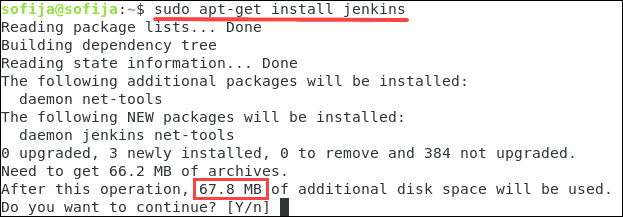
3. 键入y并按Enter 键。
注意:如果你有运行其他操作系统的服务器,你可以在 Ubuntu 上安装 Jenkins或在 CentOS 8 上安装 Jenkins。
第 5 步:启动并启用 Jenkins 服务
Debian如何安装Jenkins?安装完成后,输入以下内容启动 Jenkins 服务:
sudo systemctl start jenkins然后,配置 Jenkins 在系统启动时启动:
sudo systemctl enable jenkins第 6 步:配置 Jenkins
通过打开 Web 浏览器访问以下地址,访问 Jenkins 配置实用程序:
http://localhost:8080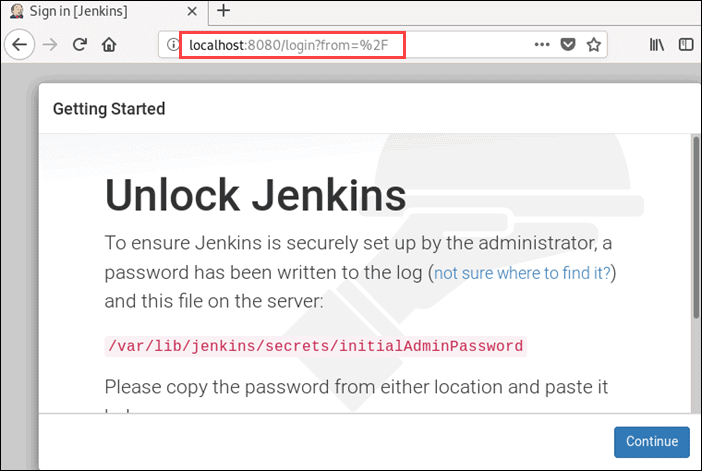
如果你的服务器有域或主机名,请使用它而不是localhost。
注意: Jenkins 背后的7 个 DevOps 原则与 Kubernetes 背后的概念有关。你可能还对在Kubernetes 上部署 Jenkins 感兴趣。
解锁Jenkins
如何在Debian上安装Jenkins?在 Jenkins 配置网页上,你将看到安装过程中创建了密码的通知。要查看密码,请切换到终端窗口并输入以下内容:
sudo cat /var/lib/jenkins/secrets/initialAdminPassword系统显示一个长的字母数字代码。使用鼠标突出显示代码, 右键单击>复制。

切换到Jenkins 入门页面,然后右键单击>将代码粘贴到管理员密码字段中。然后,点击继续。
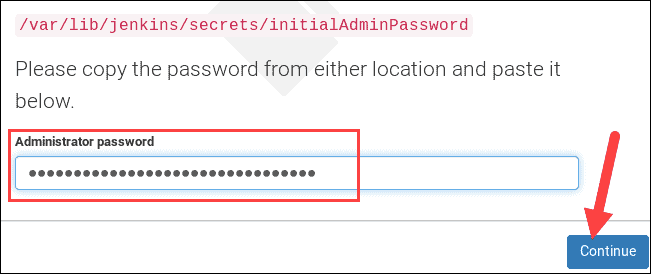
Debian Jenkins安装教程:安装插件
在下一个屏幕上,你需要执行以下任一操作:
Install suggested plugins或者
Select plugins to install你以后可以随时更改插件。除非你知道你特别想要哪些插件,否则请单击安装建议的插件。
创建第一个管理员用户
插件安装完成后,系统会要求你创建第一个管理员用户。
表格是不言自明的。使用所需信息填写字段,然后单击保存并继续。
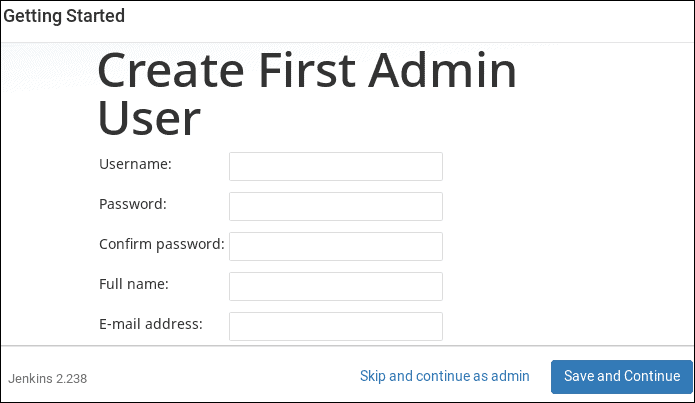
实例配置
Debian如何安装Jenkins?最后一个屏幕显示 Jenkins URL。这应该与你在开始访问配置工具时使用的 URL 相同。
你可以随时使用此 URL 来设置 Jenkins。准备就绪后,单击“保存并完成”。
系统让你知道 Jenkins 已经准备好了!单击开始 使用 Jenkins以加载 Jenkins 软件。
你将被带到 Jenkins 主仪表板,欢迎使用 Jenkins!页面底部的消息。
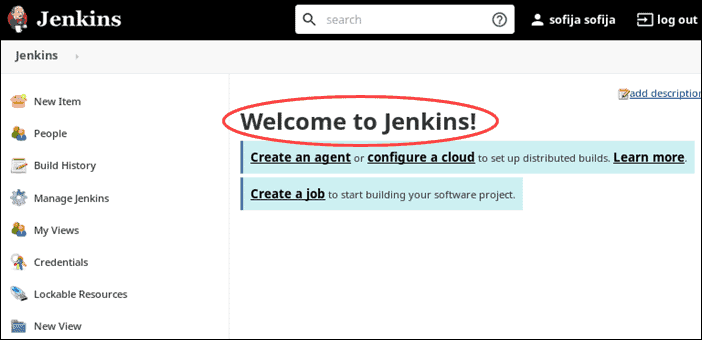
Debian Jenkins安装教程结论
如何在Debian上安装Jenkins?你现在应该已经安装了 Jenkins 并可以在你的 Debian 10 上使用。你现在可以轻松地与多个团队协调一个项目并在 CI/CD 环境中交付软件。
如果你使用的是不同的 Linux 发行版,我们还有关于如何在CentOS上安装 Jenkins以及如何在 Ubuntu 上安装 Jenkins 的指南。对于 Windows 用户,请查看我们关于如何在 Windows上安装 Jenkins 的指南。

